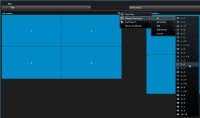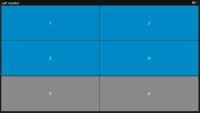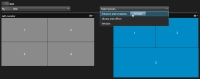XProtect Smart Wall(設定)
XProtect Management Clientで初期設定を終えると、システムに接続されてる物理的モニターにSmart Wallモニターを送信して、オペレータはビデオウォールの使用を開始できます。これには、以下のオプション両方を含めることができます。
-
静的ビュー
-
ルールに応じて動的に変わるビュー
次の操作を希望する場合、追加の設定が必要となります。
- オペレータが物理的モニターに表示されているコンテンツをコントロールおよび手動で変更することを可能にする。この場合、指定のビューにSmart Wallコントロールを追加する必要があります。ビューにSmart Wallコントロールを追加するも参照してください。
- 個別のモニターの既存のビューレイアウトを変更する。Smart Wallモニターのレイアウト変更も参照してください。
- Smart Wallの定義にすでに適用されているプリセット
 XProtect Smart Clientで1台以上のSmart Wallに対して事前に設定したレイアウトプリセットにより、ビデオウォールの各モニターに表示されるカメラとコンテンツのレイアウト(表示構成)が設定されます。をリセットまたは変更する。Smart Wallプリセットのリセットまたは変更も参照してください。
XProtect Smart Clientで1台以上のSmart Wallに対して事前に設定したレイアウトプリセットにより、ビデオウォールの各モニターに表示されるカメラとコンテンツのレイアウト(表示構成)が設定されます。をリセットまたは変更する。Smart Wallプリセットのリセットまたは変更も参照してください。
ビューにSmart Wallコントロールを追加する
ビデオやその他のタイプのコンテンツをビデオウォールにプッシュする前に、1つ以上のビューにSmart Wallコントロールを追加する必要があります。コントロールは、ビデオウォールのグラフィック表現です。
- セットアップをクリックしてセットアップモードに移ります。
- Smart Wallコントロールを追加するビューを選択します。
-
システム概要ペインで、Smart Wallを該当するビューアイテムにドラッグします。
- セットアップを再度クリックし、セットアップモードを解除します。変更が保存されました。
- これで、カメラや他のコンテンツタイプをビデオウォールにプッシュできるようになります。
Smart Wallモニターのレイアウト変更
Smart Wallモニターの事前構成されたビューレイアウトを変更できます。これは、追加のカメラや他のコンテンツタイプを表示する必要がある場合に便利です。
インシデントが5台のカメラに記録され、容疑者の写真も確保しました。セキュリティスタッフがインシデントを閲覧して容疑者の身柄を確保できるよう、ビデオと画像をビデオウォールで表示することにします。ビデオウォールの現在のモニターは2x2カメラしか表示できないよう事前構成されているため、ビューレイアウトを2x3に変更することで5台目のカメラと画像を追加する必要があります。
手順:
- ライブまたは再生モードで、Smart Wallの制御が含まれているビューを開きます。
-
モニターの
 アイコンをクリックして、[ビューレイアウトの変更] を選択し、表示形式(4:3など)を選択します。
アイコンをクリックして、[ビューレイアウトの変更] を選択し、表示形式(4:3など)を選択します。 -
ビューレイアウトを選択します。この例では2x3を選択します。2つのグレー表示のアイテムがビューレイアウトに追加されます。
- これで、コンテンツを追加できます。「ビデオウォールにコンテンツを表示する」も参照してください。
Smart Wallプリセットのリセットまたは変更
プリセット![]() XProtect Smart Clientで1台以上のSmart Wallに対して事前に設定したレイアウトプリセットにより、ビデオウォールの各モニターに表示されるカメラとコンテンツのレイアウト(表示構成)が設定されます。は、多くの場合ルールやタイムスケジュールによって変更されます。また、他のオペレーターもプリセットを変更できます。ただし、ビデオウォールをリセットしたい状況や、特定のイベントの過程で特定のプリセットを適用したい状況が生じる可能性があります。
XProtect Smart Clientで1台以上のSmart Wallに対して事前に設定したレイアウトプリセットにより、ビデオウォールの各モニターに表示されるカメラとコンテンツのレイアウト(表示構成)が設定されます。は、多くの場合ルールやタイムスケジュールによって変更されます。また、他のオペレーターもプリセットを変更できます。ただし、ビデオウォールをリセットしたい状況や、特定のイベントの過程で特定のプリセットを適用したい状況が生じる可能性があります。
手順: